TLS 未顯示在註冊表中?如何啟用它
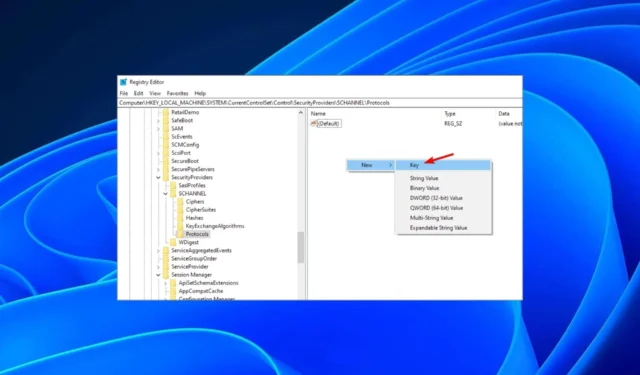
TLS 是一種安全協議,通過加密數據確保互聯網上的通信。有時,您可能需要調整其註冊表項以進行故障排除或任何其他修改。
當 TLS 未顯示在註冊表中時,就會出現問題。這將是我們今天的焦點主題,我們將向您展示如何在註冊表中啟用它。
為什麼註冊表中缺少 TLS 1.2?
註冊表是有關計算機配置信息的數據庫。Windows 和其他程序使用它來存儲有關計算機硬件、軟件和用戶的設置和信息。
由於 TLS 是一個關鍵的安全組件,因此預計它位於以下默認路徑中:HKEY_LOCAL_MACHINE\SYSTEM\CurrentControlSet\Control\SecurityProviders\SCHANNEL\Protocols\TLS 1.2\Client\Enabled
但是,如果它沒有顯示在您的註冊表中,則可能意味著您尚未啟用該功能或默認情況下已禁用該功能。
眾所周知,舊版本的 TLS 容易受到攻擊,因此最好禁用它們,因為它們會帶來巨大的安全風險。
它可能丟失的另一個原因是您的證書無效。過期或無效的證書無法在註冊表中存儲相應的密鑰,因此 TLS 將不會顯示在您的註冊表中。
然而,這並不意味著不可能啟用它。好消息是,您可以輕鬆創建新密鑰並從註冊表啟用 TLS 協議;下面是如何做到這一點。
如何在註冊表中啟用 TLS?
首先,請確保檢查以下內容:
- 確保您使用具有管理權限的用戶帳戶登錄。
- 檢查您的系統是否有病毒,以防您的註冊表項被篡改和刪除。
現在繼續執行以下步驟來啟用 TLS:
- 在對註冊表編輯器進行任何更改之前,我們建議您備份註冊表或創建還原點。這樣,如果出現任何問題,您可以撤消更改並避免損壞您的電腦。
- 按Windows+R鍵打開“運行”命令。
- 在搜索框中輸入 regedit 並點擊Enter。
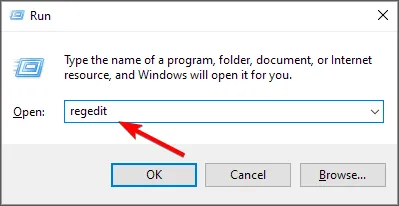
- 導航到以下路徑:
Computer\HKEY_LOCAL_MACHINE\SYSTEM\CurrentControlSet\Control\SecurityProviders\SCHANNEL\Protocols - 右鍵單擊右側窗格中的空白區域,然後選擇“新建”,然後選擇“密鑰”。
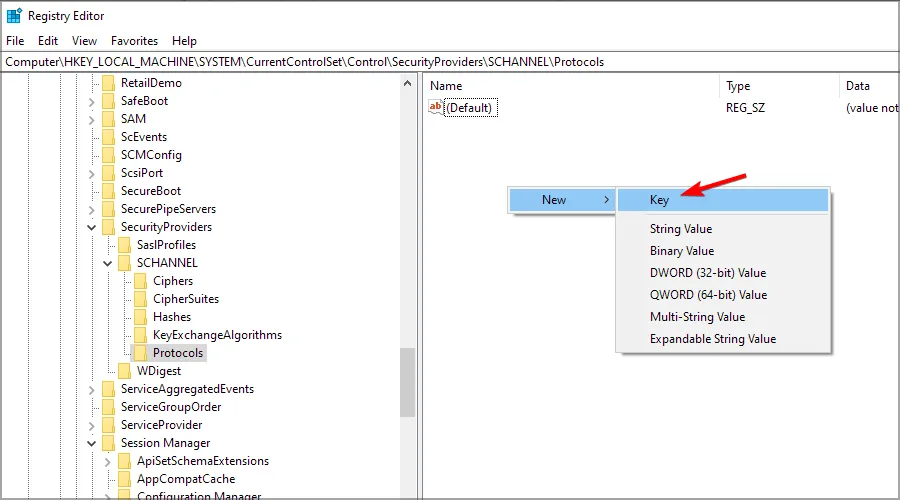
- 將新密鑰命名為TLS 1.2並單擊將其展開。
- 導航到 TLS 1.2,單擊右側窗格中的空白區域,然後添加兩個新密鑰。將第一個命名為“客戶端”,將第二個命名為“服務器”。
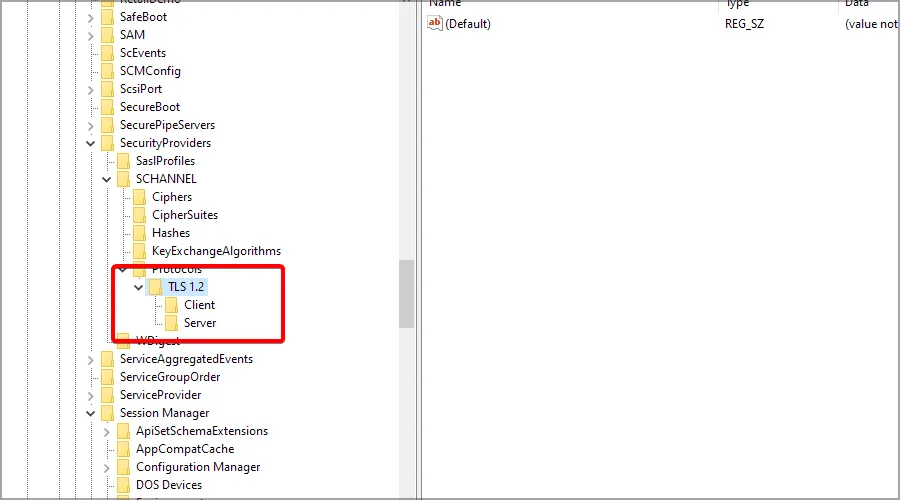
- 現在,選擇 Client 項,在右窗格中右鍵單擊並選擇 New,然後選擇DWORD (32-bit) Value。
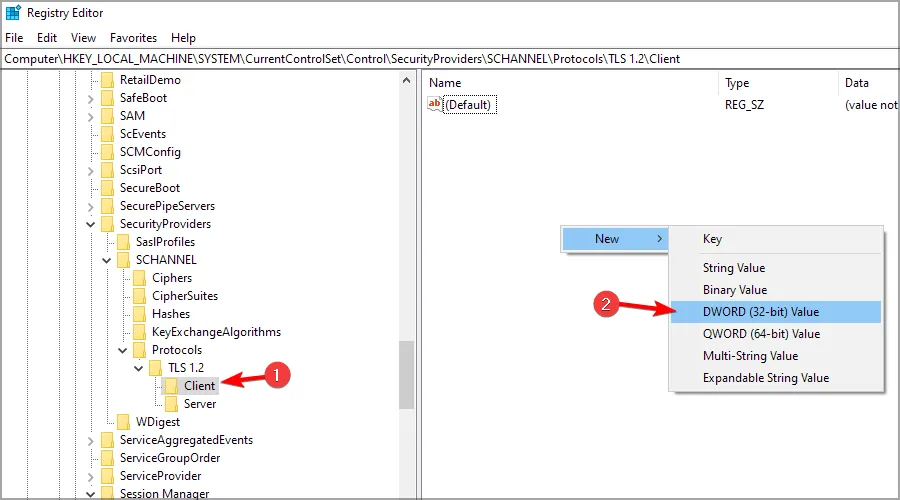
- 將其命名為 DWORD DisabledByDefault,然後雙擊它。
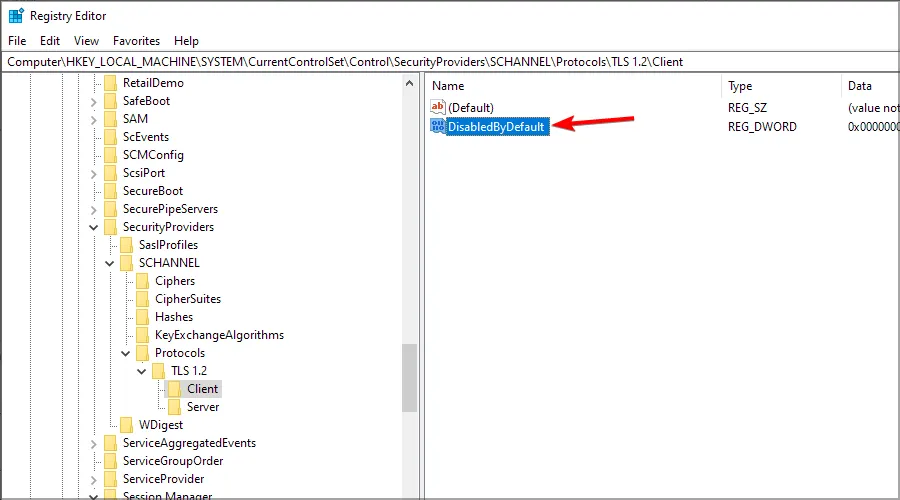
- 確保 Base 為十六進制,且值為0(零)。
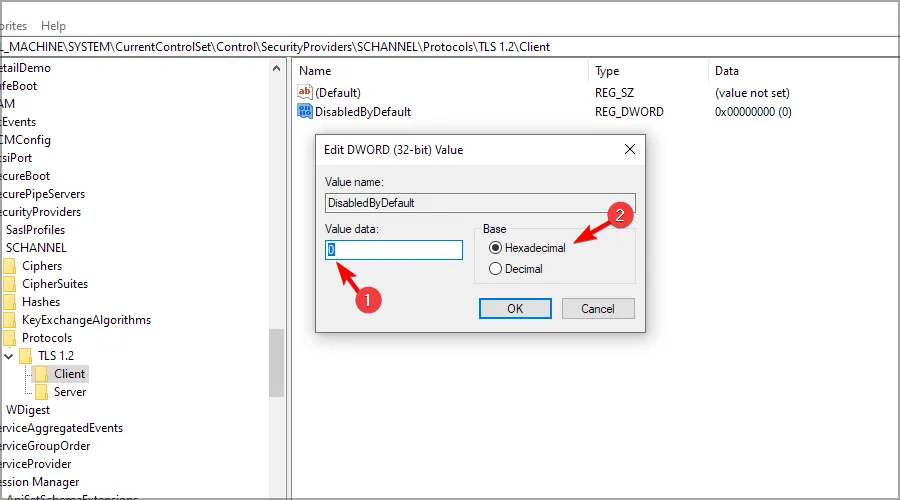
- 創建一個新的 DWORD 並將其命名為Enabled,然後雙擊它。
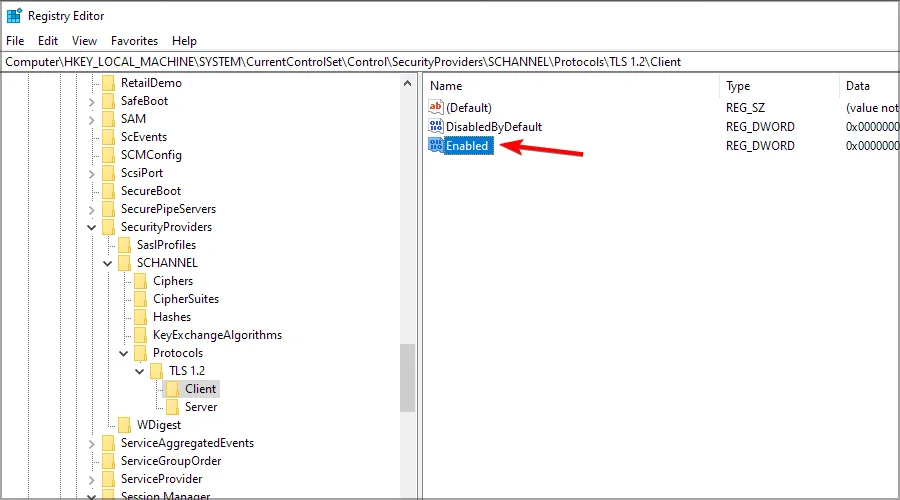
- 再次確保 Base 為十六進制,並且 Value 設置為1。
- 關閉註冊表編輯器並重新啟動您的電腦。
這就是如何從註冊表啟用 TLS。當您還在這裡時,請查看支持最新版本 TLS 的頂級瀏覽器,以獲得最大的安全性。
您是否成功啟用了 TLS?請在下面的評論部分告訴我們。



發佈留言